如何直接重装系统Win7旗舰版 怎么重装win7旗舰系统
要直接重装Windows 7旗舰版,推荐使用一键重装系统工具。这些工具提供简单易用的界面,让用户无需繁琐的操作,只需几个步骤即可完成系统的重新安装。其好处包括自动备份数据、快速还原系统、支持多种操作系统版本等。如果需要直接重装系统的用户,不妨用这个工具完成。

一、准备工具
装机必备软件:在线电脑重装系统软件(点击红字下载)
二、注意事项
1、在进行一键重装系统之前,退出电脑中的杀毒软件和防火墙,以确保重装过程顺利进行。
2、重装系统通常会默认格式化C盘上的数据,因此在开始安装系统之前,请务必备份重要的文件和数据,以免丢失。
3、根据个人使用习惯和需求来选择系统版本。
三、重装系统具体操作
1、打开装机首页,点击“立即重装”。
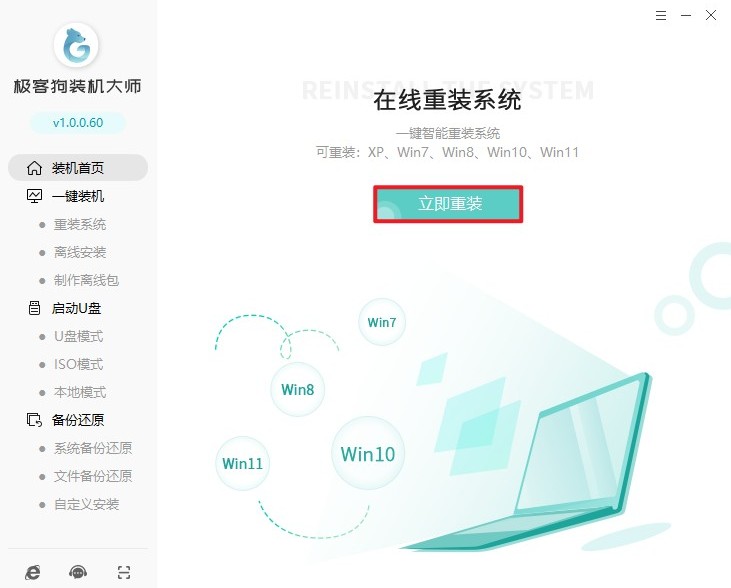
2、根据你的需求,选择要安装的操作系统。
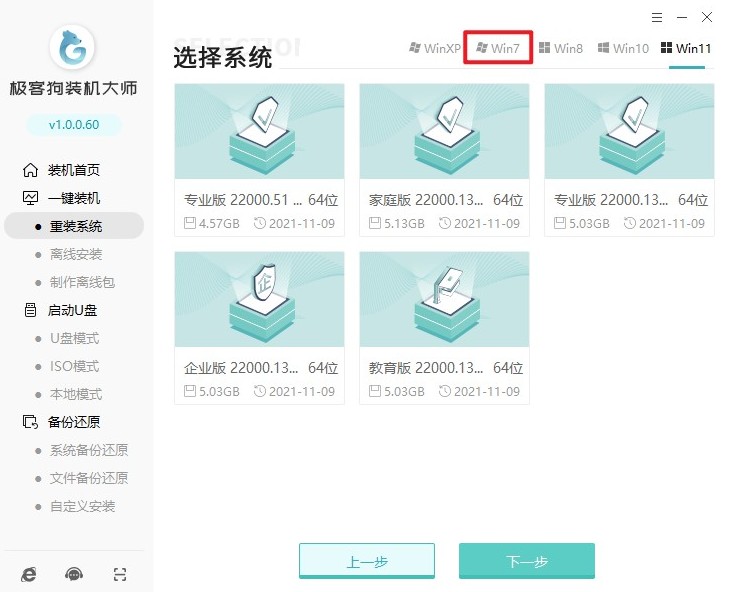
3、工具通常会提供一些常用的软件,根据需要选择要下载的软件。
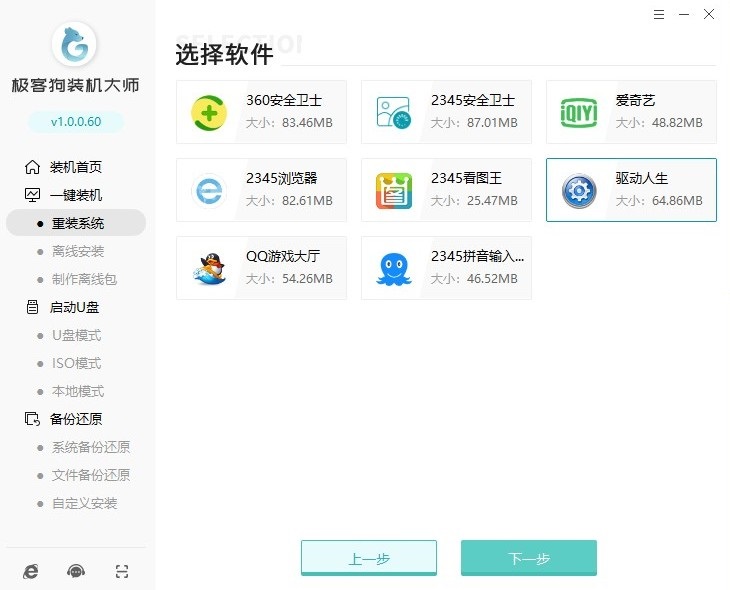
4、点击“继续”开始安装系统,注意确保在操作前备份重要数据!
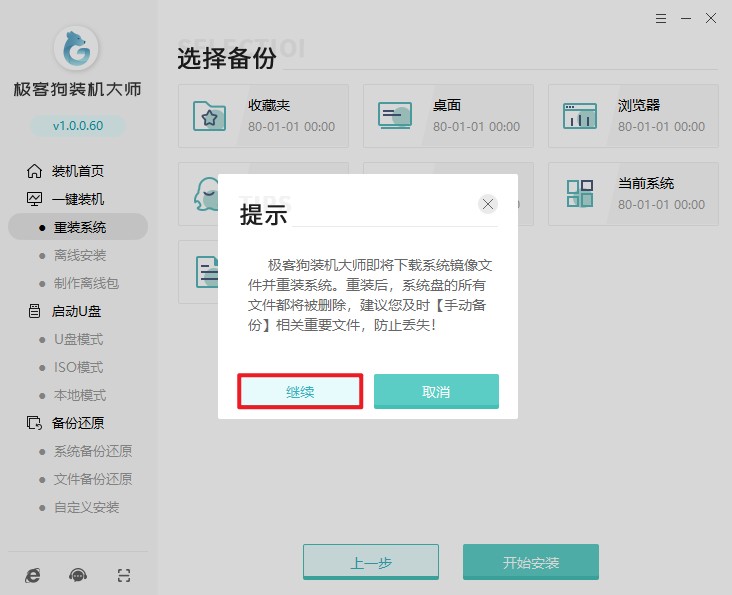
5、工具会自动下载所选系统、软件以及备份文件等,请耐心等待下载完成。
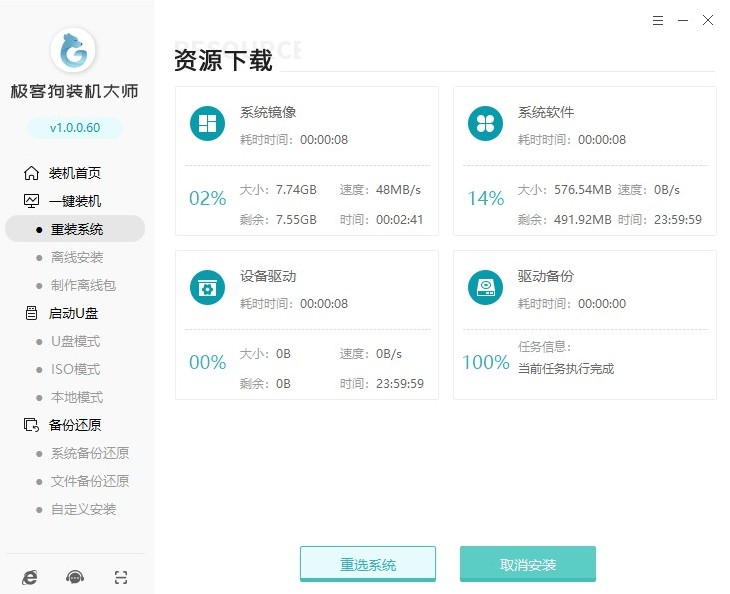
6、下载完成后,工具会进入安装部署过程,并在安装完成后进行重启。电脑将自动进入PE系统。
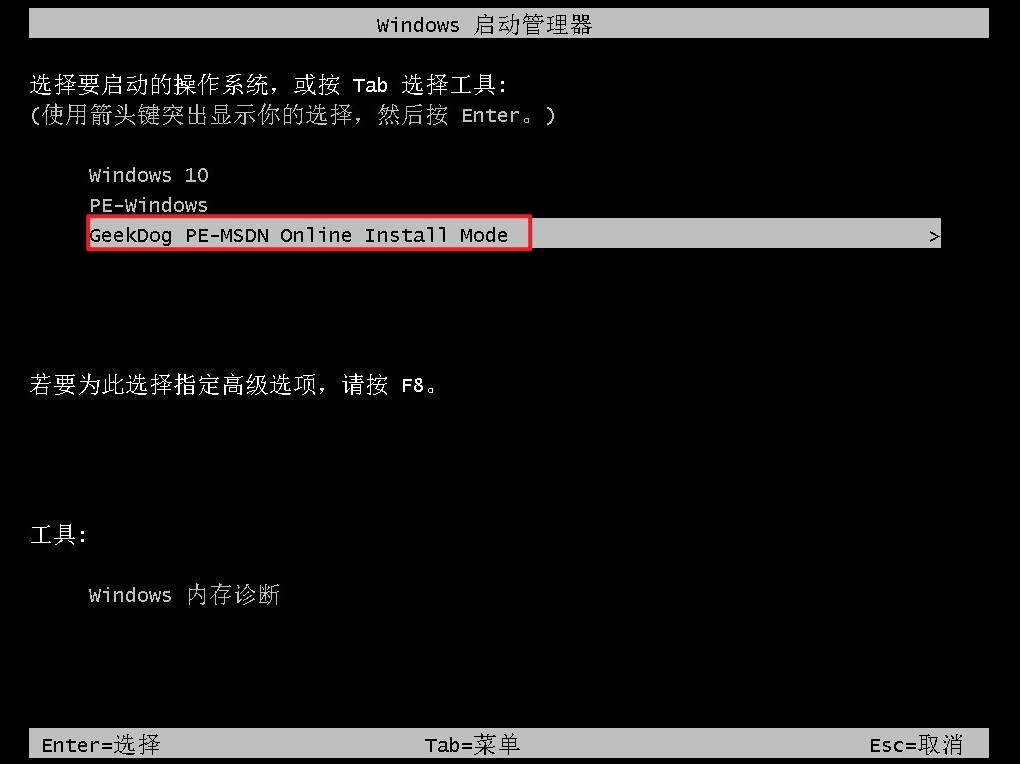
7、在PE系统桌面中,无需进行额外操作,等待工具自动安装系统并完成系统重启。
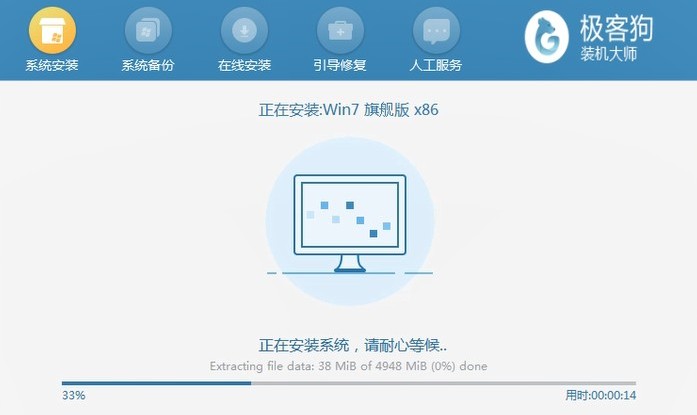
8、重启后,工具将自动对系统进行部署,并安装所需的驱动程序和软件。稍等片刻,你就可以开始使用系统了。
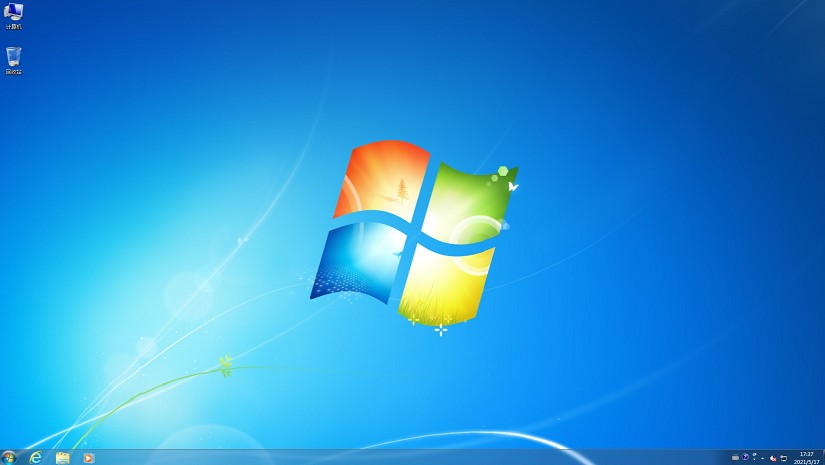
四、常见问题
a、请问win7重装系统后不能启动怎么办
您可以尝试以下步骤解决问题:
1、使用Windows 7安装U盘或安装光盘,进入“修复计算机”选项,尝试使用自动修复工具修复启动问题。
2、如果您可以进入Windows 7的恢复环境,尝试恢复到先前的系统备份或恢复点。
3、在恢复环境中,使用命令提示符工具重建引导记录,运行命令bootrec /fixboot和bootrec /rebuildbcd。
4、如果以上方法都无效,考虑重新安装Windows 7系统。确保备份重要数据后,使用安装介质重新安装系统。
5、检查硬件是否有故障,例如硬盘、内存等,可能是硬件故障导致系统无法启动。
以上步骤介绍了,怎么重装win7旗舰系统。通过一键重装系统工具,重装Windows 7旗舰版变得简单轻松。它提供了便捷的操作界面,省去了繁琐的步骤。因此,如果您需要直接重装系统,不妨尝试使用一键重装系统工具,让您的操作更加高效、方便。
原文链接:https://www.jikegou.net/win7/4495.html 转载请标明
极客狗装机大师,系统重装即刻简单
一键重装,备份还原,安全纯净,兼容所有

